如何設定 TP-Link SMB路由器存取規則
在某些情況下,我們希望設定黑名單或白名單以限制網際網路存取,例如,有時不希望區域網路用戶使用IPsec VPN,而可能只想提供HTTP網站存取。在本文中,我們將引導您如何透過設定存取規則來設定這些情境。
如欲封鎖特定網站,請參考 FAQ 188 (新介面) or FAQ827 (舊介面)。
步驟1、登入介面,Preferences--->Service Type 新增UDP埠500並將其命名為IPsec或自訂其它名稱。
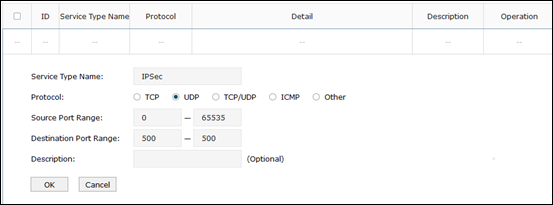
新增UDP4500,將其命名為IPsec或自訂其它名稱。
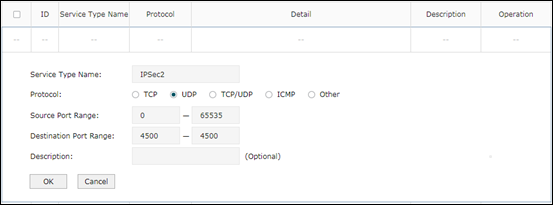
新增上述步驟後可看到項目顯示於列表

步驟2、前往Firewall--->Access Control,設定規則。
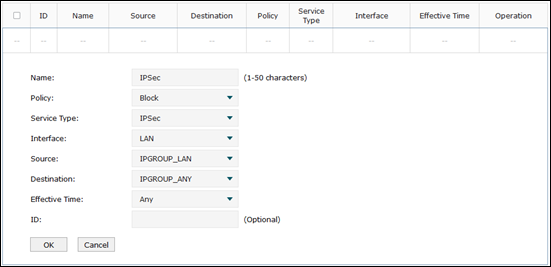
Interface顯示封包來源,若選擇LAN,此規則將對LAN往WAN的封包生效。Source和Destination指封包流量方向,在此封鎖自LAN到任何IP的IPSec服務。
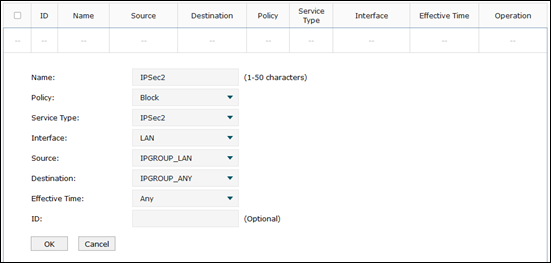
若要設定特定IP,可先至IP Group建立物件。
新增這兩個規則後, IPSec將被封鎖。
登入網頁介面,前往Firewall--->Access Control,設定以下三個項目。
步驟1、我們應該允許DNS服務,因為DNS服務是與HTTP服務共同運作。
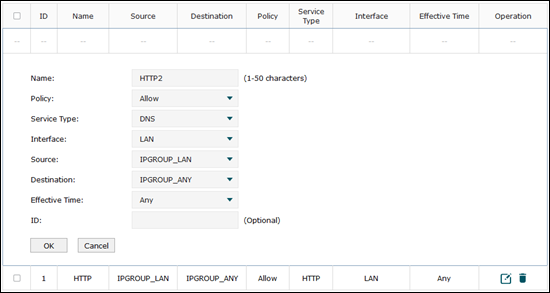
步驟2、我們應該允許所有的Source和Destination的HTTP服務。
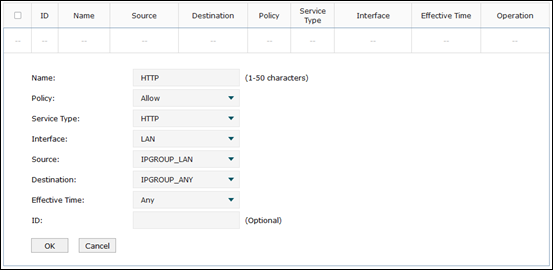
步驟3、預設狀況下,存取規則允許所有服務,若要封鎖其它服務,需要在最後封鎖All Services。
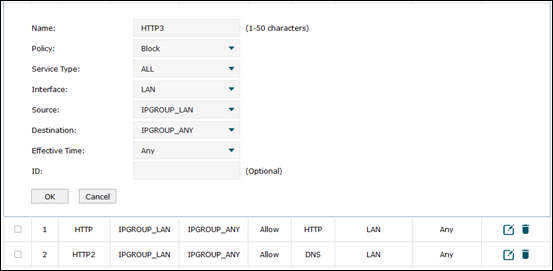
路由器將嘗試逐一核對每個封包的所有規則 ,ID表示優先級,ID 1代表最高優先級。因此,當我們設定白名單時, block-all 的規則必須在最後才新增。
我們可以在List of Rules看到這三項,除了HTTP和DNS,所有服務都已被封鎖。

如果您的內網有FTP server,顧及資安考量,您只希望ㄧ個特定的公有IP可以存取,可參考下列設定步驟。
步驟1、 新增特定IP至允許的IP Group,至Preferences---->IP Group---->IP address。
在此以10.10.10.9為例:
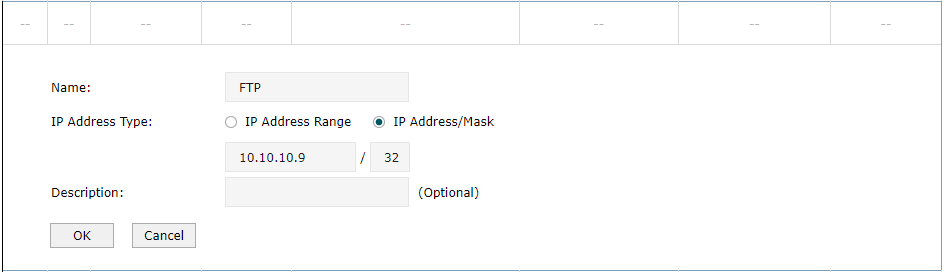
接著為此IP設定IP Group,在此命名FTPAllowed
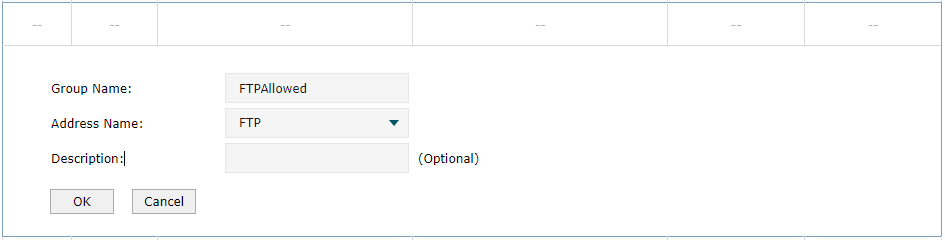
步驟2、填入埠21 允許FTP連接,至 Transmission---->NAT---->Virtual Servers。
在此FTP server以192.168.20.191為例:
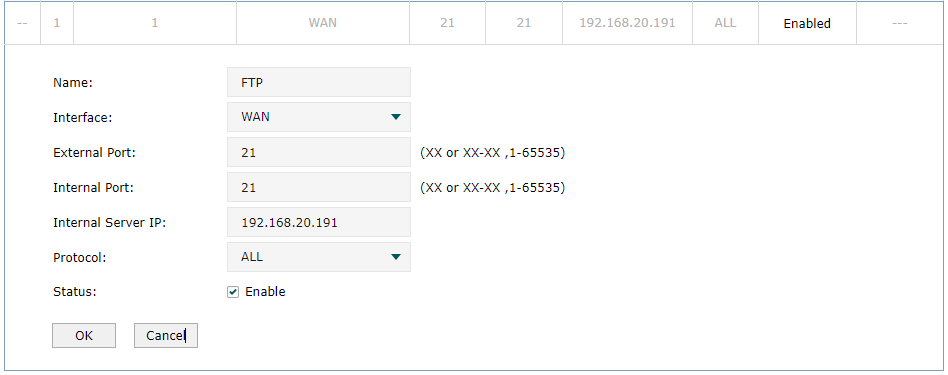
步驟3、前往至Firewall---->Access Control,設定規則如以下截圖。
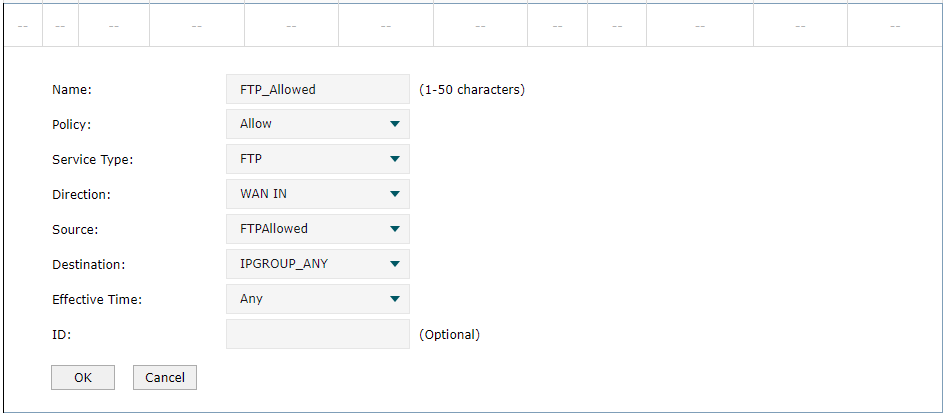
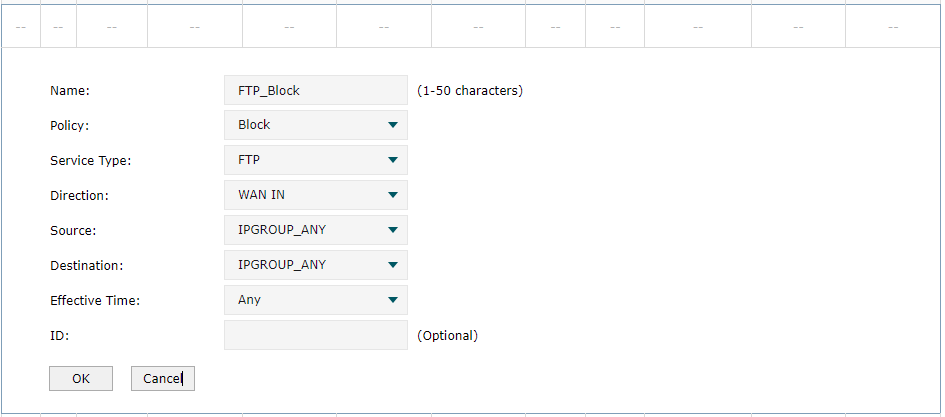
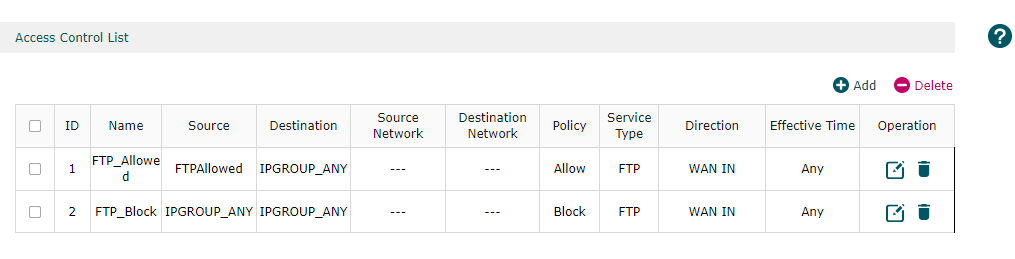
之後只會有10.10.10.9能夠存取您的FTP Server
這篇faq是否有用?
您的反饋將幫助我們改善網站








